|
在使用电脑的过程中,总是要浏览网页。但有时候用浏览器打开网页,看到一半突然卡住了,打开资源管理器显示浏览器未响应。电脑没有断开网络,网页打不开怎么回事呢?有时电脑会由于中病毒,导致所有浏览器都打不开网页,下面笔者教你Windows10网页打不开的解决方法。 1、按快捷键“Win+R键”,然后在弹出的对话框中输入“CMD”,再按 Enter键 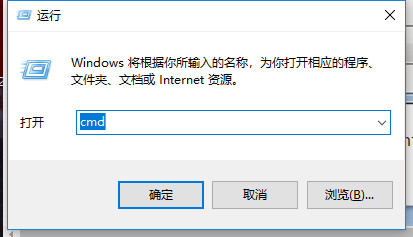 2、在新弹出的命令提示符窗口中输入“ipconfig /displaydns”,便可查看到系统之前使用过的DNS地址 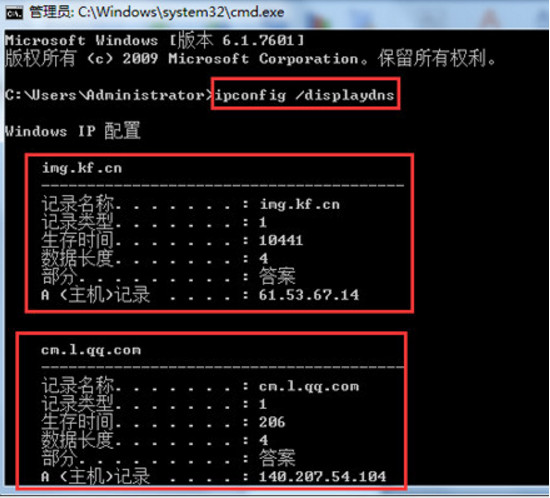 3、再输入命令“ipconfig /flushdns”。该命令的主要作用是清楚DNS解析缓存 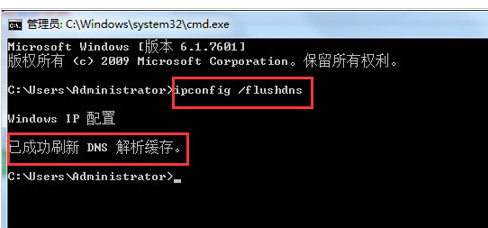 4、再成功刷新DNS解析缓存后,如果重新打开浏览器,清除系统DNS解析缓存后,还不能正常打开网页,那就有可能是当前系统使用的DNS解析服务器出故障了。一般情况下,上网都是通过路由器自动获取IP地址和DNS服务器地址,所以接下来要手动设置系统的DNS解析服务器地址。 5、打开控制面板→查看网络状态和任务→更改适配器设置 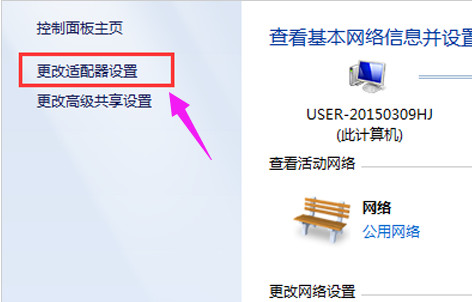 6、找到网络连接→右键属性→进入本地连接属性设置页面 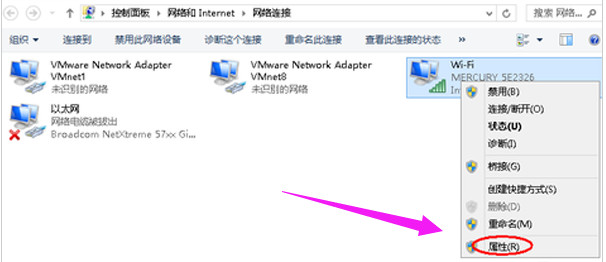 7、在网络连接属性窗口中,找到 Internet协议版本4(TCP/IPv4),点击“属性” 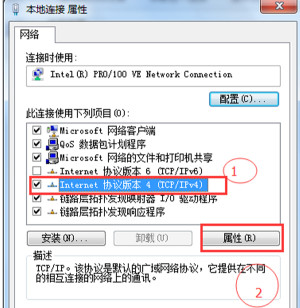 8、在Internet协议版本4(TCP/IPv4)的属性设置窗口中,我们选择“使用下面的DNS服务器地址”,并且在下面的DNS服务器地址栏中输入相应的DNS服务器地址,最后点击“确定” 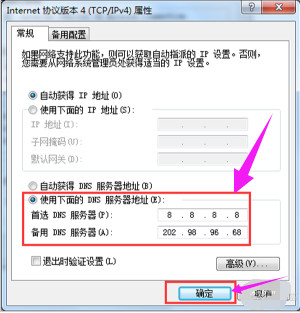 以上就是Windows10网页打不开的解决技巧介绍了,有此问题的用户,可参照以上的方法进行设置。 |
- 首页
- >
- 版块
- >
- 其他系列笔记本
- >
教你Windows10网页打不开的解决方法
[求助] 教你Windows10网页打不开的解决方法 |
|
|
最近发表
2020-5-21 16:20
2019-10-12 00:29
2019-9-23 21:28
2019-9-19 20:40
2019-9-13 20:52


